Трансформируйте розничные операции с помощью технологических решений Zebra для розничной торговли, включающих аппаратное и программное обеспечение для улучшения управления запасами и расширения возможностей команд.
Оптимизируйте операции с помощью технологических решений Zebra для здравоохранения, включающих аппаратное и программное обеспечение для улучшения совместной работы персонала и оптимизации рабочих процессов.
Улучшите процессы с помощью производственных технологических решений Zebra, включающих аппаратное и программное обеспечение для автоматизации, анализа данных и подключения к производителю.
Технологические решения Zebra в области транспорта и логистики оснащены аппаратным и программным обеспечением для улучшения планирования маршрутов, прозрачности и автоматизации процессов.
Узнайте, как технологические решения Zebra для государственного сектора помогают государственным и местным органам власти повысить эффективность с помощью устройств отслеживания активов и регистрации данных.
Технологические решения Zebra для гостиничного бизнеса позволяют персоналу вашего отеля и ресторана обеспечивать превосходное обслуживание клиентов и гостей за счет отслеживания запасов и многого другого.
Лидирующие на рынке решения и продукты Zebra повышают удовлетворенность клиентов за счет снижения затрат на взаимодействие, позволяя представителям служб поддерживать связь с коллегами, клиентами, руководством и использовать инструменты, которые они используют для удовлетворения потребностей клиентов по всей цепочке поставок.
Расширьте возможности своих выездных сотрудников с помощью специализированных мобильных технологических решений, которые помогут им собирать и обмениваться критически важными данными в любой среде.
Ассортимент решений Zebra для банковского дела позволяет банкам минимизировать расходы и увеличить доход в сети своих филиалов. Подробнее.
Мобильные компьютеры из ассортимента Zebra обеспечат ваших сотрудников необходимыми устройствами — от карманных компьютеров и планшетов до носимых устройств и компьютеров, устанавливаемых на транспортные средства.
Настольные, мобильные, промышленные и портативные принтеры Zebra для печати этикеток со штрих-кодами, квитанций, RFID-меток и карт предоставляют более рациональные способы отслеживания активов и управления ими.
Проводные и беспроводные 1D- и 2D-сканеры штрих-кодов Zebra предвосхищают любые задачи сканирования в различных средах, будь то розничная торговля, здравоохранение, транспортно-логистическая или промышленная отрасль.
Широкий ассортимент считывателей, антенн и принтеров RFID RAIN от Zebra обеспечивает последовательное и точное отслеживание.
Выбирайте надежные расходные материалы для штрих-кодов, RFID и карт Zebra, тщательно отобранные для обеспечения высокой производительности, качества печати, долговечности и удобочитаемости.
Износостойкие планшеты Zebra и ноутбуки 2-в-1 — тонкие и легкие, но в то же время достаточно защищенные, чтобы работать в привычной и простой в использовании ОС Windows или Android, где бы вы ни находились.
С семейством стационарных промышленных сканеров Zebra и технологий машинного зрения вы можете адаптировать свои решения к вашей среде и приложениям.
Линейка киосков Zebra позволяет реализовать любые задачи самообслуживания и цифровых табло — от проверки цен и наличия товаров на складе в магазине до полнофункциональных киосков, которые можно разместить на стене, прилавке, рабочем столе или полу в розничном магазине, гостинице, на стойке регистрации в аэропорту, в кабинете врача, в органах местного самоуправления и т. д.
Адаптируйтесь к изменениям рынков, повышайте производительность труда сотрудников и обеспечивайте долгосрочный рост с помощью AMR. С легкостью развертывайте, перенаправляйте и оптимизируйте автономных мобильных роботов.
Откройте для себя ассортимент аксессуаров Zebra, от зарядных устройств, кабелей связи до чехлов, которые помогут настроить ваше мобильное устройство для оптимальной эффективности.
Датчики окружающей среды Zebra контролируют чувствительную к температуре продукцию, предоставляя аналитические данные об условиях окружающей среды в различных отраслях промышленности.
Технологии определения местоположения Zebra обеспечивают отслеживание в реальном времени для вашей организации, чтобы лучше управлять критически важными активами и оптимизировать их, а также создавать более эффективные рабочие процессы.
Улучшите работу с клиентами с помощью программных решений Zebra на основе искусственного интеллекта, которые оптимизируют и упрощают рабочие процессы и задачи для улучшения бизнес-результатов.
Расширьте свои возможности с помощью Zebra Companion AI, предлагающего мгновенную индивидуальную аналитику и поддержку для оптимизации операций и повышения производительности.
Все, что вам нужно для быстрой и экономичной разработки высокопроизводительных приложений машинного зрения на основе искусственного интеллекта на мобильных компьютерах Zebra.
Zebra Workcloud, корпоративные программные решения повышают эффективность, сокращают расходы, улучшают управление запасами, упрощают коммуникацию и оптимизируют ресурсы.
Поддерживайте уровень затрат на оплату труда низкими, уровень удовлетворения своего персонала высоким, а также обеспечивайте соответствие своей организации нормативным требованиям. Создайте гибкую организацию, которая сможет справляться с неожиданными изменениями графика и спросом клиентов, чтобы стимулировать продажи, удовлетворять потребности клиентов и повышать прибыль.
Обеспечьте успешное сотрудничество внутри компании с помощью уведомлений о приоритетных задачах и улучшенных возможностей связи для упрощения совместной работы в команде.
Получите полную информацию о своих запасах и автоматически выявляйте утечки по всем каналам.
Уменьшите неопределенность, когда вы ожидаете колебания на рынке. Прогнозируйте, планируйте и оставайтесь гибкими, чтобы привести запасы в соответствие с изменяющимся спросом.
Сократите расходы и повысьте производительность сотрудников, безопасности и сети с помощью программного обеспечения, предназначенного для улучшения беспроводной инфраструктуры и мобильных решений Zebra.
Ознакомьтесь с программным обеспечением для принтеров Zebra, чтобы легко интегрировать принтеры, управлять ими и контролировать их, максимально используя ИТ-ресурсы и сводя к минимуму время простоя.
Получите максимальную отдачу от каждого этапа сканирования, от развертывания до оптимизации. Программное обеспечение для сканеров штрих-кодов Zebra позволяет поддерживать устройства в актуальном состоянии и адаптировать их к потребностям вашего бизнеса для повышения рентабельности инвестиций на протяжении всего жизненного цикла.
Программное обеспечение и утилиты для разработки, демонстрации и производства RFID помогут вам более эффективно создавать и управлять развертыванием RFID.
Программное обеспечение и утилиты для разработки, демонстрации и производства RFID помогут вам более эффективно создавать и управлять развертыванием RFID.
Zebra DNA — это самый широкий в отрасли пакет корпоративного программного обеспечения, обеспечивающий идеальную работу в течение всего срока службы каждого устройства Zebra.
Развивайте свою цифровую трансформацию и выполняйте свои стратегические планы с помощью правильной технологии определения местоположения и отслеживания.
Улучшите складские и производственные операции с помощью Symmetry, программного обеспечения AMR для управления парком автономных мобильных роботов и оптимизации рабочих процессов автоматизации.
Пакет программного обеспечения для машинного зрения Zebra Aurora позволяет пользователям решать свои задачи в области отслеживания, визуального контроля и промышленной автоматизации.
Zebra Aurora Focus обеспечивает новый уровень простоты управления решениями по автоматизации производства и логистики в масштабах всего предприятия. Благодаря этому мощному интерфейсу можно легко настраивать, развертывать и использовать стационарные промышленные сканеры и умные камеры машинного зрения Zebra, устраняя необходимость в различных инструментах и сокращая время на обучение и развертывание.
Aurora Imaging Library™ (ранее известный как Matrox Imaging Library) — это комплект для разработчиков ПО (SDK) для машинного зрения, который содержит обширный ряд инструментов для захвата, обработки, анализа, аннотирования, отображения и архивирования изображений. Настройка на уровне кода начинается здесь.
Интегрированная среда разработки (IDE) Aurora Design Assistant™, ранее известная как Matrox Design Assistant, представляет собой основанную на блок-схемах платформу для создания приложений машинного зрения с шаблонами для ускорения разработки и более быстрого внедрения решений.
Aurora Vision Library, предназначенный для опытных программистов, владеющих приложениями машинного зрения, предоставляет те же сложные функциональные возможности, что и наше программное обеспечение Aurora Vision Studio, но в этом случае они представлены на языке программирования.
Программное обеспечение для обработки изображений Aurora Vision Studio для инженеров машинного и компьютерного зрения позволяет быстро создавать, интегрировать и контролировать мощные OEM-приложения машинного зрения.
Добавление инновационных технологий имеет решающее значение для вашего успеха, но оно может быть сложным и дезорганизующим. Профессиональные услуги помогут вам ускорить внедрение и максимизировать производительность без влияния на ваши рабочие процессы, бизнес-процессы и финансы.
Managed Service от Zebra обеспечивает беспроблемное управление устройствами, гарантируя максимальное время безотказной работы ваших мобильных компьютеров и принтеров Zebra при поддержке специализированных экспертов.
Узнайте о том, как связаться со службой поддержки Zebra Technologies, в том числе посредством электронной почти и чата, задать вопрос на техническую тему или оформить запрос на ремонт.
Программа Circular Economy от Zebra помогает решать сегодняшние задачи и планировать будущее с помощью умных решений, выгодных для вашего бюджета и окружающей среды.
Центр знаний Zebra предоставляет доступ к материалам для обучения, которые можно адаптировать к конкретным потребностям вашей среды.
Zebra предлагает широкий выбор курсов для обучения вас и ваших сотрудников: от плановых занятий до дистанционных предложений, а также курсов, адаптированных к вашим конкретным потребностям.
Постройте свою репутацию с помощью сертификационных предложений Zebra. Zebra предлагает множество вариантов, которые помогут вам продвинуться по карьерной лестнице.
Постройте свою репутацию с помощью сертификационных предложений Zebra. Zebra предлагает множество вариантов, которые помогут вам продвинуться по карьерной лестнице.
УЖЕ ДОСТУПНО: Поиск, ориентированный на продукт, и управляемая навигация для улучшенного доступа к поддержке продукта. Подробнее.
Поддержка принтеров серии ZD421
МОДЕЛИ: ZD421
Принтер ZD411 является частью серии принтеров ZD400.
Сохраните подтверждение покупки для подтверждения гарантии.

ZD421C, ZD421T, ZD421D
ВНИМАНИЕ - Клиенты принтеров Zebra в Европе, на Ближнем Востоке и в Африке.
В процесс настройки принтера были внесены последние изменения - Подробнее.
Меню

- Начало работы
- Загрузки
- Документации
- Видео
- Устранение неполадок
- Программное обеспечение
- Дополнительные ресурсы
Руководство по установке ниже даст вам доступ к документации на английском языке. Руководства пользователя для вашего региона можно найти во вкладке ДОКУМЕНТАЦИЯ.
ВНИМАНИЕ! Пока не подключайте свой принтер к компьютеру!
- Если вы подключили свой принтер к компьютеру посредством USB перед установкой драйвера, принтер может быть указан как неизвестное (неопредленное) устройство в разделе «Устройства и принтеры».
- При необходимости выполните эти действия для восстановления прежде чем перейти к шагу 1.
1. Загрузите и установите рекомендованный драйвер Windows для принтеров версии 10.
- Драйверы можно загрузить во вкладке ЗАГРУЗКИ
- Выполните инструкции по установке драйверов и запуску программы установки принтера.
2. Загрузите и установите служебную программу для настройки принтеров Zebra Setup Utilities (ZSU).
3. Подключите принтер к USB-разъему в своем компьютере и включите последний.
- Снимите наклейку, закрывающую порт USB.
- Узнайте о том, как вы можете использовать Zebra Setup Utilities для настройки своего принтера для проводного или беспроводного соединения.
- Во вкладке ВИДЕО можно найти видеоролики о моделях с последовательным подключением/подключением по Ethernet и моделях с резаком/диспенсером
4. Загрузите материалы для печати (под материалами для печати обычно подразумеваются этикетки, но сюда также входят ярлыки, бумага для чеков и другие материалы, на которых можно печатать).
- Видеоролик можно посмотреть во вкладке ВИДЕО
- Настройки мультимедиа должны соответствовать реальному мультимедиа, которое вы используете.
Как определить тип материала.
5. При использовании материала для термотрансферной печати загрузите ленту или вставьте ленточный картридж.
- Этот шаг не относится к принтеру прямой термопечати ZD421.
- Видеоролики можно просмотреть во вкладке ВИДЕО.
- Как узнать, что у вас есть материал для термопечати?
Проведите пробу материала царапанием.
6. Запустите калибровку расходных материалов SmartCal и распечатайте отчет о конфигурации. Во вкладке ВИДЕО также можно найти видеоролики.
7. Выполните ручную калибровку ленты и настройку датчиков расходных материалов.
- При смене размера или типа материала.
- При обнаружении проблем с печатью, например, пропущенные ярлыки, вертикальное смещение изображения/ярлыка или возникновения ошибок «материал снаружи».
8. Настройки принтера должны соответствовать действительно имеющимся в наличии средствам, которые вы используете для выполнения задания на печать, а также возможностям вашего принтера. Задайте необходимые настройки принтера с помощью программы Zebra Setup Utilities или драйвера принтера версии 8 для Windows
*Во вкладке ДОКУМЕНТАЦИЯ можно найти дополнительные руководства пользователя для аппаратного обеспечения и разных вариантов подключения на английском языке.
Снимите наклейку, закрывающую порт USB.
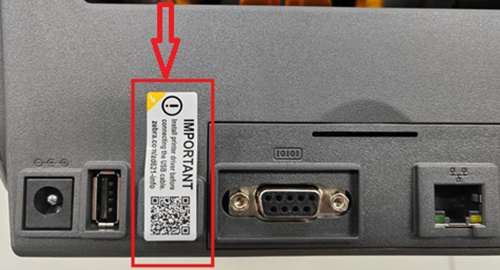
Документации
Некоторые документы могут быть не переведены на ваш язык.
Ой!! Что-то пошло не так. Пожалуйста, повторите попытку.

Обучающие видео для термотрансферных принтеров ZD421
- Installing Zebra Setup Utilities and Configuring a Printer on Windows
- Changing Media
- Printer Features
- Printer Maintenance
- Changing Ribbon
- Cutter Option
- Printing a Configuration Report
- Replacing the Printhead
- Replacing the Platen Roller
- Ethernet Option
- Dispenser Option
- Serial Option
- Manual Print Darkness Adjustment
- Identifying Media
- Setup Wired Network Connection
- Adding a Zebra Link-OS printer as an IPP/IPPS printer in Windows 10 and 11.
- Adding a Zebra Link-OS printer as an IPP/IPPS printer in Linux
- Using the Zebra Print Touch Feature on ZD411, ZD421, ZD611, and ZD621 Printers
- Manual Print Darkness Adjustment for the ZD411, ZD421, ZD611. and ZD621 Printers
- Manual Print Width Adjustment for the ZD411, ZD421, ZD611. and ZD621 Printers
- Identificación de medios
- Identificar Diferentes Tipos de Mídia
- Erste Schritte
- Funktionen
- Manuelle Medienkalibrierung
- Wartung des Druckers
- Wechseln des Farbbands
- Wechseln des Mediums
- Installieren und Verwend der optionalen Schneidevorrichtung
- Drucken eines Konfigurationsberichts
- Ersetzen des Druckkopfes
- Manuelles Anpassen der Druckbreite
- Ersetzen der Druckwalze
- Manuelles Anpassen der Druckschwärzung
- Ethernet-Option
- WLAN-Option
- Installieren und Verwenden der Etikettenspender-Option
- Installieren des seriellen Zubehörteils
- Identifizierung von Medien
- Identifier les médias
- Identificazione dei media
- Идентификация носителей информации
- Medyanın Tanımlanması
- Identificar Diferentes Tipos de Mídia
- Identyfikacja mediów
- 识别媒体
- Adding a Zebra Link-OS printer as an IPP/IPPS printer in Windows 10 and 11.
- Adding a Zebra Link-OS printer as an IPP/IPPS printer in Linux
- メディアの特定
- 미디어 식별
- 識別媒體
Прокрутите вниз, чтобы просмотреть другие видео
Обучающие видео для термальных принтеров с прямой печатью ZD421
- Printer Features
- Installing Zebra Setup Utilities and Configuring a Printer on Windows
- Printer Maintenance
- Changing Media
- Cutter Option
- Media Calibration
- Manual Media Calibration
- Printing a Configuration Report
- Manual Print Width Adjustment
- Replacing the Printhead
- Replacing the Platen
- Manual Print Darkness Adjustment
- Ethernet Option
- Wi-Fi Option
- Dispenser Option
- Serial Option
- Identifying Media
- Adding a Zebra Link-OS printer as an IPP/IPPS printer in Windows 10 and 11.
- Adding a Zebra Link-OS printer as an IPP/IPPS printer in Linux
- Using the Zebra Print Touch Feature on ZD411, ZD421, ZD611, and ZD621 Printers
- Identificación de medios
- Identificar Diferentes Tipos de Mídia
- Erste Schritte
- Funktionen
- Wechseln des Mediums
- Installieren und Verwend der optionalen Schneidevorrichtung
- Drucken eines Konfigurationsberichts
- Manuelle Medienkalibrierung
- Wartung des Druckers
- Ersetzen des Druckkopfes
- Ersetzen der Druckwalze
- Manuelles Anpassen der Druckbreite
- Manuelles Anpassen der Druckschwärzung
- Ethernet-Option
- WLAN-Option
- Installieren und Verwenden der Etikettenspender-Option
- Installieren des seriellen Zubehörteils
- Identifizierung von Medien
- Identifier les médias
- Identificación de medios
- Identificazione dei media
- Идентификация носителей информации
- Medyanın Tanımlanması
- Identyfikacja mediów
- 识别媒体
- メディアの特定
- 미디어 식별
- 識別媒體
Прокрутите вниз, чтобы просмотреть другие видео
Обучающие видео для принтеров с ленточным картриджем ZD421
- Changing Media
- Changing Ribbon Cartridge
- Printing a Configuration Report
- Cutter Option
- Dispenser Option
- Ethernet Option
- Media Calibration
- Printer Features
- Printer Maintenance
Прокрутите вниз, чтобы просмотреть другие видео
Программное обеспечение
Программные продукты Zebra, которые сделают использование вашего устройства более удобным.
Ой!! Что-то пошло не так. Пожалуйста, повторите попытку.

Дополнительные ресурсы
Полезные ссылки и ресурсы для улучшения ваших впечатлений от использования.
Содержательные материалы по поддержке
Присоединяйтесь к нашему общественному дискуссионному форуму, где вы сможете пообщаться с пользователями и представителями Zebra со всего мира.
Страница по маркетингу
Гарантия и ремонт
Для некоторых услуг вам понадобится серийный номер. Вот где вы можете найти его на своем устройстве.
Как найти серийный номер вашего продукта Zebra
Юридическая информация Условия использования Политика конфиденциальности Прозрачность цепочки поставок
ZEBRA и стилизированное изображение головы зебры являются товарными знаками компании Zebra Technologies Corp., зарегистрированными во многих юрисдикциях по всему миру. Все остальные товарные знаки являются собственностью их соответствующих владельцев. Примечание: Некоторый контент или изображения на Zebra.com могут быть полностью или частично сгенерированы искусственным интеллектом. ©2025 Zebra Technologies Corp. и/или ее аффилированные лица.